Nội dung
- shares
- Facebook Messenger
- Gmail
- Viber
- Skype
Có rất nhiều lý do khiến bạn muốn cửa hàng trực tuyến của bạn di chuyển từ Shopify sang WooCommerce. Một trong những lý do chính vì ngân sách hạn hẹp của bạn không đủ chi tiêu vì Shopify có thể trở thành ngày một đắt đỏ. Bạn càng bán, càng có nhiều phí giao dịch, và phí hàng tháng cho cửa hàng của bạn có thể tăng lên cùng một lúc.
Dù lý do gì, nếu bạn đã quyết định di chuyển Shopify sang WooCommerce, bạn sẽ phải tìm ra một cách để xuất dữ liệu có trên website từ dữ liệu khách hàng, đơn đặt hàng và sản phẩm của bạn từ Shopify và nhập chúng vào WooCommerce. Cách tốt nhất để làm điều đó là dùng một plugin WordPress để đồng bộ giữa Shopify và WooCommerce.
Không thiếu các plugin trả phí giúp bạn di chuyển Shopify sang WooCommerce, nhưng liệu có sẵn một công cụ miễn phí nào khác mà có thể di chuyển không bị mất dữ liệu
Chúng ta sẽ sử dụng plugin S2W – Import Shopify to WooCommerce. Nó cũng có thêm bản trả phí, tuy nhiên tính năng của bản free cũng đủ cơ bản để bạn sử dụng.
Có rất nhiều các bước ở đây, bạn phải kiên trì theo dõi từng bước một! Nó thực sự không phải là một quá trình phức tạp. Một khi bạn đã cài đặt và cấu hình plugin, việc di chuyển sẽ rất nhanh chóng và dễ dàng.
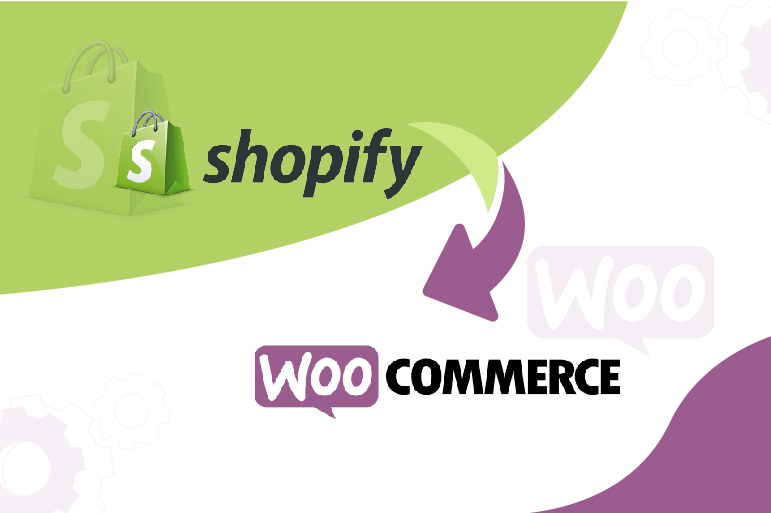
Cài đặt S2W – Import Shopify to WooCommerce
Ở cột bên trái, nhấn liên kết “Plugins > Add New” , và nhập “S2W Import.”
Một khi bạn đã đặt plugin, nhấp vào nút “Install Now”. Khi plugin đã được cài đặt, nhấp vào “Activate”.
Shopify API Key
Để xuất dữ liệu Shopify với S2W – bạn sẽ cần một mã khóa Shopify API.
Đăng nhập vào tài khoản Shopify của bạn. Nhấp vào liên kết “Apps”. Cuộn xuống và nhấp vào liên kết “Manage private apps”.
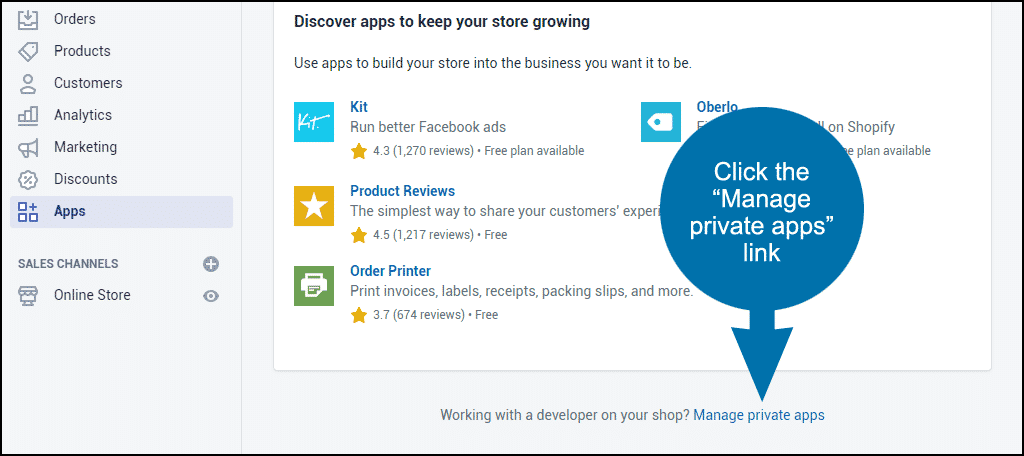
Nhấp vào nút “Create a new private app”.
Trong phần “App details” , nhập “Emergency developer email.” và “Emergency developer email.”
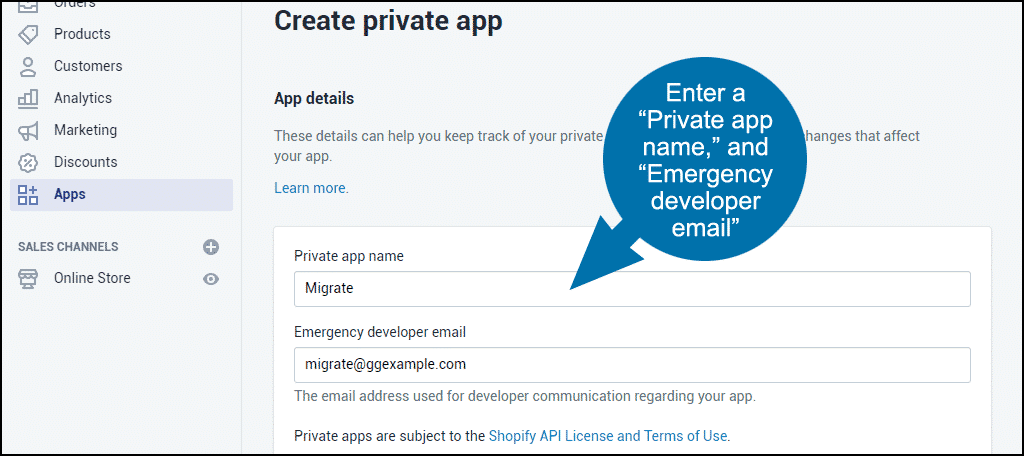
Trong phần “Admin API” , thiết lập các quyền sau đây:
- Store content like articles, blogs, comments, pages, and redirects: No access
- Customer details and customer groups: No access
- Orders, transactions and fulfillments: No access
- Products, variants, and collections: No access
Nhấp vào nút “Save”. Lưu ý: Một popup sẽ xuất hiện với thông tin bảo mật, nhấp vào “I understand, create the app”.
Trong phần “Admin API” , bây giờ bạn sẽ thấy thông tin “API key” và “Password”.
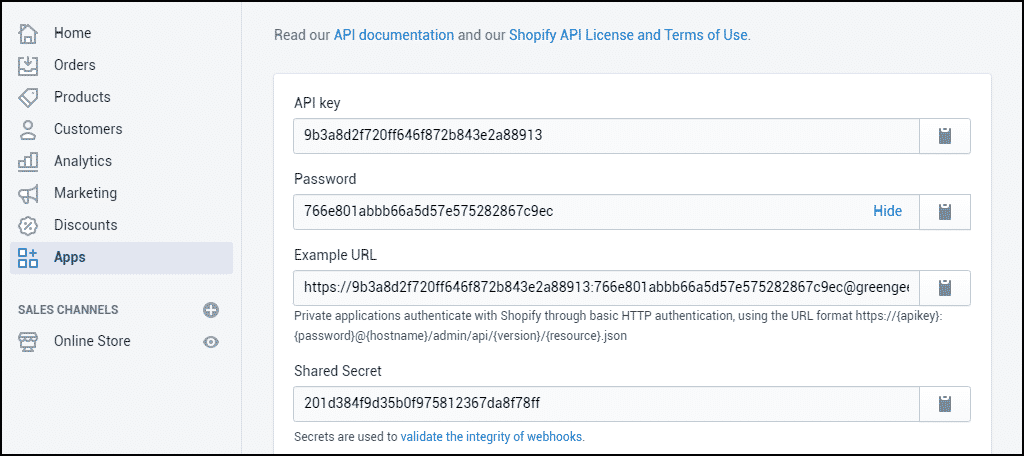
Cấu hình S2W – Import Shopify to WooCommerce
Tại trang cấu hình của plugin, Nhập địa chỉ cửa hàng Shopify của bạn, và dán “API key” và “Password” từ Shopify vào các trường trong menu “Shopify to Woo”.
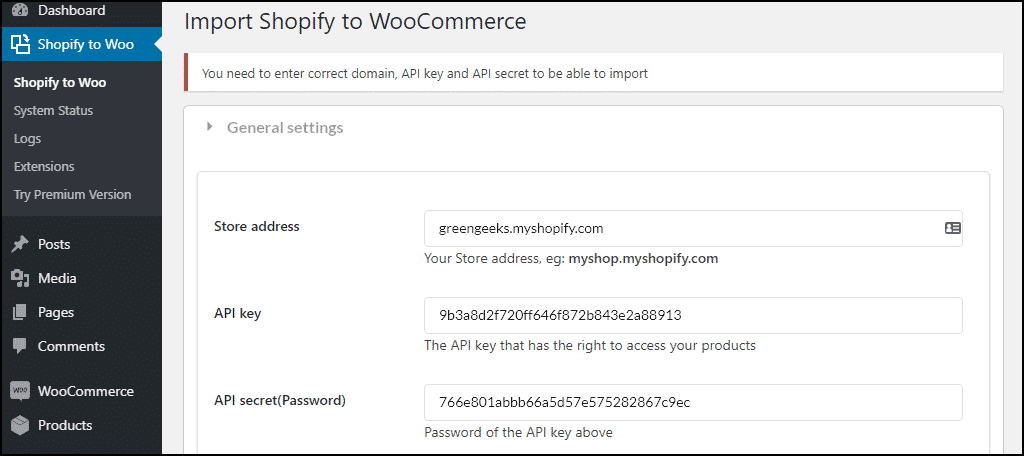
Cuộn xuống và nhấp vào nút “Save”.
Nhập dữ liệu cửa hàng và sản phẩm vào WooCommerce
Chúng ta có thể sao nhập các sản phẩm từ Shopify sang WooCommerce, bằng cách cuộn xuống và nhấp vào nút “Import”.
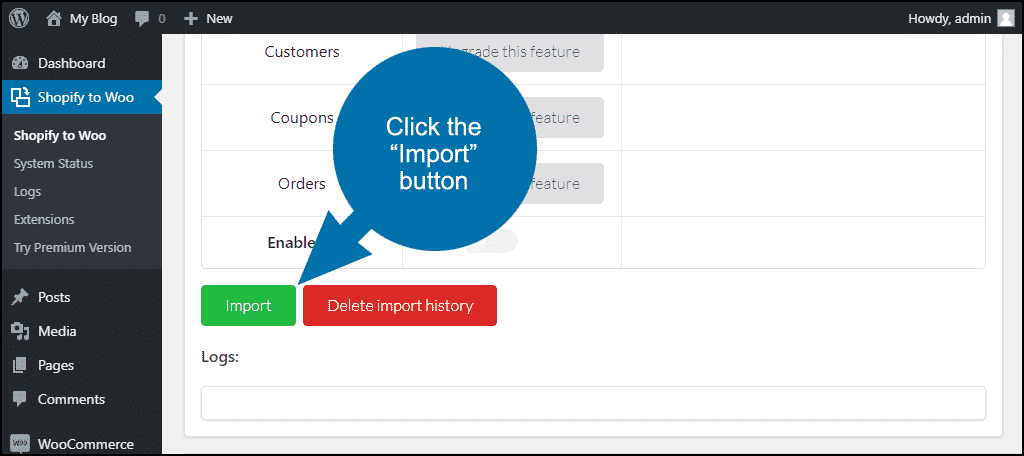
Đó là tất cả !
Bạn có thể thấy rằng các dữ liệu đã được sao chép từ Shopify vào WooCommerce một cách chính xác.
Sao lưu Shopify Shop và dữ liệu sản phẩm
Plugin S2W – Nhập dữ liệu từ Shopify sang WooCommerce sẽ nhập tất cả các dữ liệu có sẵn từ tài khoản Shopify của bạn. Nếu bạn muốn sao lưu dữ liệu trên Shopify của bạn , bạn có thể xuất nó từ Shopify ra một tập tin CSV. Bao gồm các dữ liệu:
- Sản phẩm
- Khách hàng
- Đơn đặt hàng
- Mã thẻ quà tặng
- Mã Giảm Giá
Ngoài ra xem hướng dẫn chi tiết cách nhập dữ liệu từ shopify sang WooCommerce.
Để nhận được bài viết mới vui lòng đăng ký kênh kiến thức WordPress từ A-Z ở Form bên dưới. Bạn cũng có thể nhận được sự trợ giúp trên Twitter và Facebook
- shares
- Facebook Messenger
- Gmail
- Viber
- Skype